Kako spremeniti ali odstraniti sliko uporabniškega računa v sistemu Windows 11
Miscellanea / / August 09, 2022
Windows vsakemu uporabniškemu računu privzeto dodeli generično sliko. Vendar pa lahko, kot večina stvari v sistemu Windows 11, spremenite sliko računa s fotografijo po vaši izbiri.
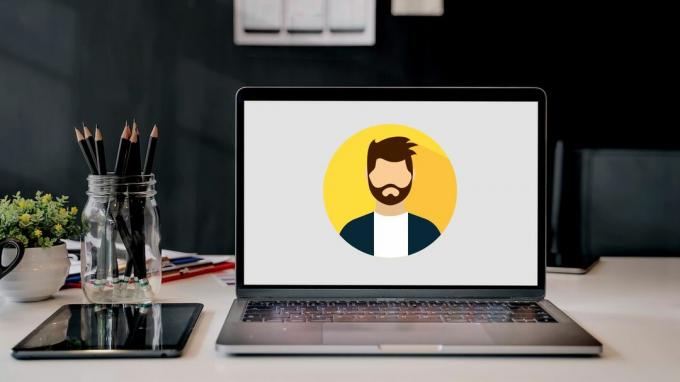
Slika vašega uporabniškega računa je fotografija, ki se pojavi na mestih, kot sta prijavni zaslon in Aplikacija za nastavitve. V tej objavi vas bomo vodili skozi korake za spreminjanje in odstranjevanje slike vašega uporabniškega računa v sistemu Windows 11. Torej, začnimo.
Kako spremeniti sliko uporabniškega računa
Z aplikacijo Nastavitve lahko hitro spremenite sliko svojega uporabniškega računa v sistemu Windows 11. Ta metoda deluje za vse uporabnike, ne glede na vrsto računa.
Sledite spodnjim korakom, da spremenite sliko uporabniškega računa v sistemu Windows 11.
Korak 1: Kliknite meni Start, da ga odprete, in kliknite ikono v obliki zobnika, da zaženete aplikacijo Nastavitve.

2. korak: Z levim podoknom se pomaknite do zavihka Računi.
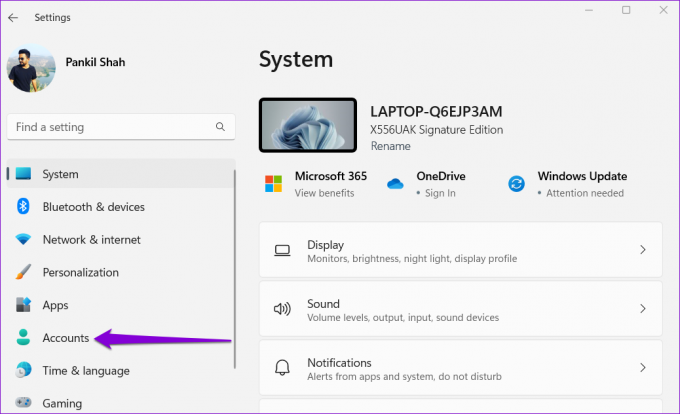
3. korak: V razdelku Nastavitve računa kliknite Vaši podatki.

4. korak: V razdelku »Prilagodi svojo fotografijo« kliknite Prebrskaj po datotekah.
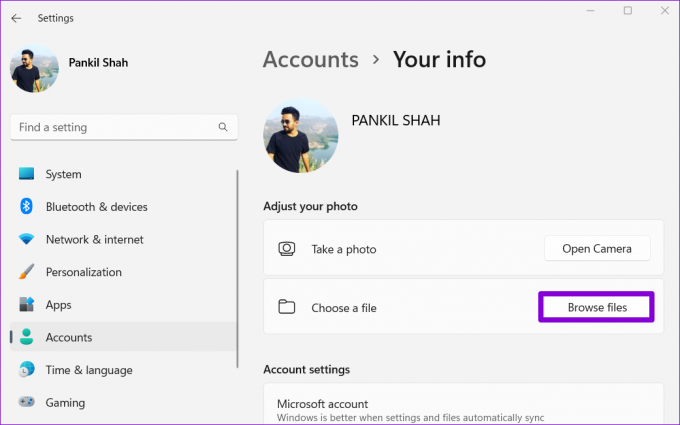
5. korak: Poiščite sliko, ki jo želite uporabiti kot sliko računa, in kliknite Izberi sliko.

Windows bo samodejno spremenil velikost in obrezal izbrano sliko. Vendar boste morali sliko ročno obrezati ali spremeniti velikost, če ne dobite želenega rezultata.
Druga možnost je, če vaš Računalnik z operacijskim sistemom Windows ima kamero priloženo, lahko posnamete tudi svojo fotografijo in jo uporabite kot sliko svojega računa. Kliknite gumb Odpri kamero v razdelku »Prilagodi svojo fotografijo«. To bo odprlo aplikacijo kamere sistema Windows 11.

Posnemite svojo fotografijo z aplikacijo kamere in kliknite Končano, da shranite spremembe.
Ko dokončate zgornje korake, se bo v aplikaciji Nastavitve prikazala vaša nova slika računa, Start meniin zaslon za prijavo. Poleg tega, če ste se v sistem Windows prijavili s svojim Microsoftovim računom, se bo sprememba odražala tudi v vseh Microsoftovih storitvah, ki jih uporabljate.
Kako spremeniti sliko uporabniškega računa za Microsoftove račune
Ko se prijavite z a Microsoftov račun v sistemu Windows, samodejno prenese in prikaže sliko, povezano z vašim računom. Spreminjanje slike Microsoftovega računa iz spleta spremeni tudi sliko vašega uporabniškega računa Windows 11.
Če želite spremeniti sliko Microsoftovega računa v sistemu Windows 11, uporabite ta postopek:
Korak 1: Odprite želeni spletni brskalnik in obiščite stran Microsoftovega računa.
Obiščite Microsoftov račun na spletu
2. korak: Prijavite se v svoj Microsoftov račun, če se še niste.

3. korak: Pomaknite se do zavihka Vaši podatki in kliknite gumb Spremeni fotografijo.

4. korak: Kliknite Dodaj fotografijo in naložite novo fotografijo iz računalnika.

5. korak: Uredite svojo fotografijo tako, da premaknete ali spremenite velikost kroga in kliknete Shrani.
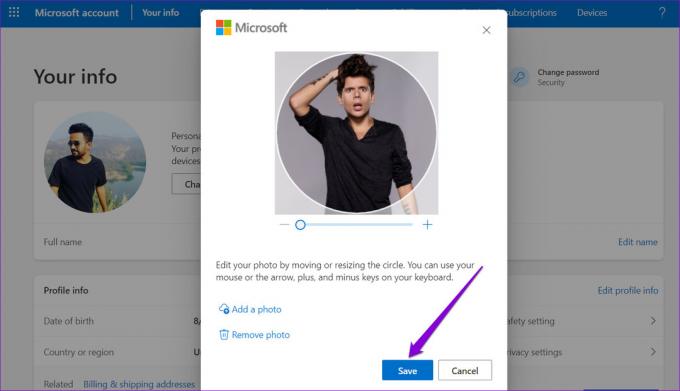
Windows bo posodobil fotografijo vašega Microsoftovega računa. Vendar lahko traja nekaj časa, preden se sprememba slike računa odrazi v vaši napravi.
Kako odstraniti ali izbrisati sliko uporabniškega računa
Medtem ko lahko spremenite sliko uporabniškega računa prek aplikacije Nastavitve, ne boste našli nobene možnosti za odstranitev ali brisanje slike računa. Vendar je to še vedno mogoče storiti.
Odstrani sliko uporabniškega računa
Če ne želite imeti fotografije profila, jo lahko zamenjate s privzeto ikono profila. Evo kako.
Korak 1: Kliknite ikono za iskanje v opravilni vrstici ali pritisnite tipko Windows + S, da odprete meni za iskanje. Vrsta informacije o vašem računu v polje in pritisnite Enter.
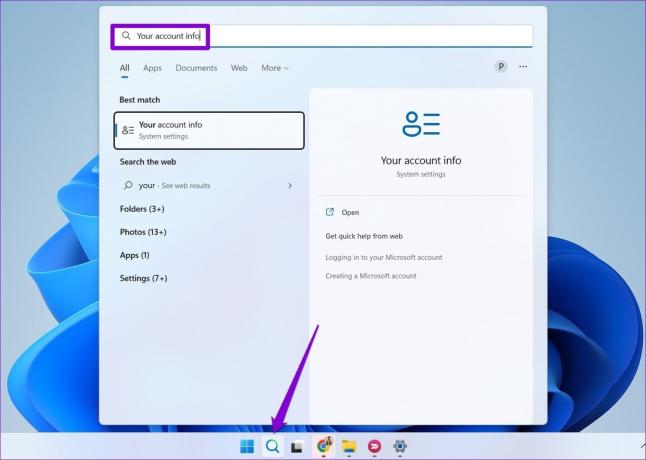
2. korak: Kliknite Prebrskaj po datotekah.
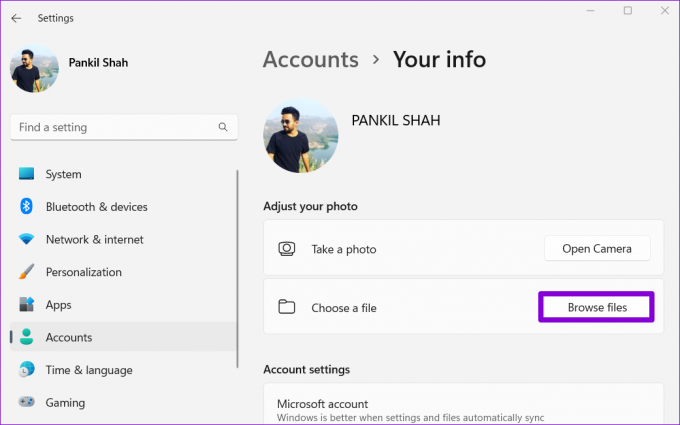
3. korak: V pogovornem oknu Odpri, ki se prikaže, se pomaknite do naslednje mape.
C:\ProgramData\Microsoft\User Account Pictures
4. korak: Izberite user.png ali user-192.png in kliknite Izberi sliko.
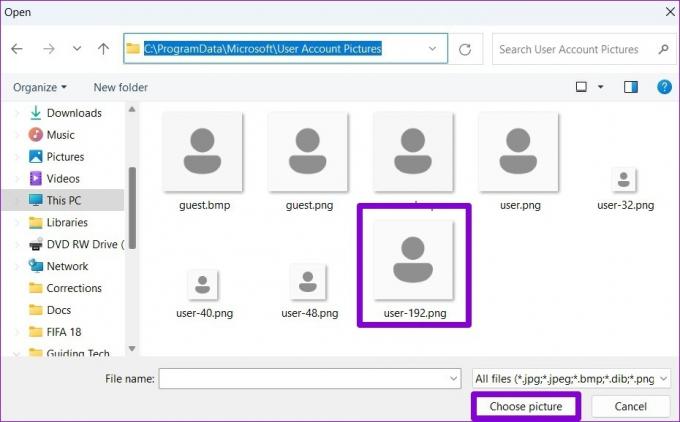
S tem boste zamenjali fotografijo vašega uporabniškega profila s privzeto. Upoštevajte, da če ste prijavljeni s svojim Microsoftovim računom, se bo sprememba odražala tudi na vseh Microsoftovih storitvah, povezanih z vašim računom.
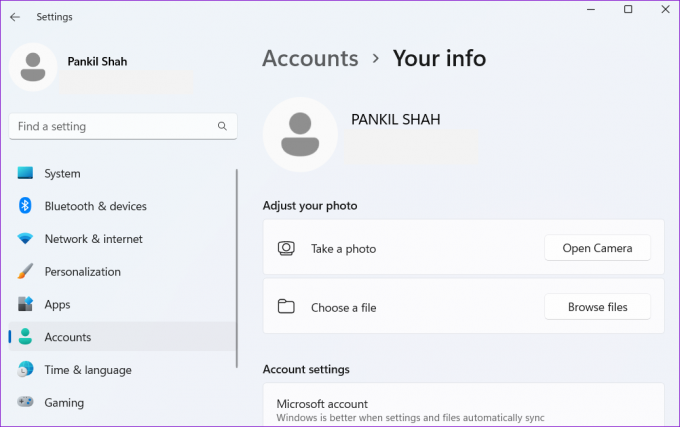
Izbriši sliko uporabniškega računa
Windows shrani vse slike vašega računa v mapo Slike računa. Če pa teh slik ne želite več uporabljati, jih lahko izbrišete tukaj.
Korak 1: Pritisnite tipko Windows + E, da odprete File Explorer.
2. korak: Prilepite naslednjo pot v naslovno vrstico na vrhu in pritisnite Enter, da se pomaknete do mape Slike računa. Poskrbite, da boste zamenjali tvoje ime na naslednji poti z imenom vašega računa.
C:\Uporabniki\vaše ime\AppData\Roaming\Microsoft\Windows\AccountPictures
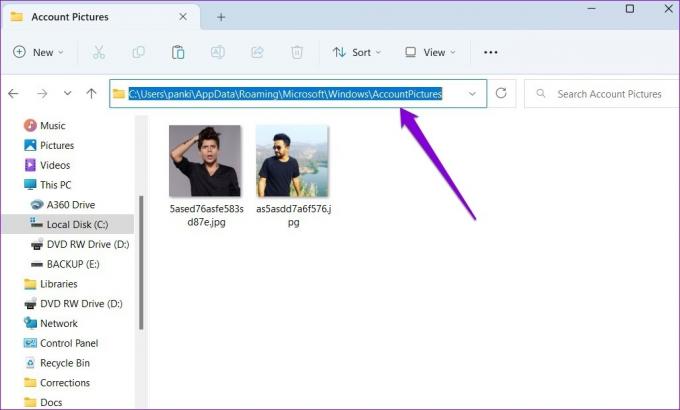
3. korak: V mapi Slike računa boste videli vse slike, ki ste jih uporabili kot sliko računa. Izberite slike, ki jih želite izbrisati, in kliknite ikono koša na vrhu.

Vsaka slika pripoveduje zgodbo
Kot smo pravkar videli, je spreminjanje slike uporabniškega računa v sistemu Windows 11 relativno preprosto, ne glede na vrsto vašega računa. Lahko ga odstranite, če ne želite imeti slike računa.
Nazadnje posodobljeno 8. avgusta 2022
Zgornji članek lahko vsebuje pridružene povezave, ki pomagajo pri podpori Guiding Tech. Vendar to ne vpliva na našo uredniško integriteto. Vsebina ostaja nepristranska in verodostojna.

Napisal
Pankil je po poklicu gradbeni inženir, ki je svojo pot začel kot pisec pri EOTO.tech. Pred kratkim se je pridružil Guiding Tech kot samostojni pisec, da bi pokrival navodila, razlage, vodnike za nakup, nasvete in trike za Android, iOS, Windows in splet.



